
- •Лабораторна робота
- •Тема 1. Інтерфейс InDesign cs3 (2 год)
- •Теоретичні відомості
- •Завдання
- •Контрольні питання
- •Тема 2. Налаштування програми (2 год)
- •Теоретичні відомості
- •Завдання
- •1. Встановити глобальні налаштування програми
- •2. Встановити локальні налаштування програми
- •3. Налаштування меж полів і колонок
- •Контрольні запитання
- •Тема 3. Основи роботи з тестом (4 год),
- •Теоретичні відомості
- •Завдання
- •Контрольні запитання
- •Тема 4. Робота з тестовими фреймами (2 год),
- •Теоретичні відомості
- •Завдання
- •Контрольні запитання
- •Тема 5. Створення стандартних фігур і контурів (4 год)
- •Теоретичні відомості
- •Завдання
- •Контрольні запитання
- •Тема 6. Розміщення і трансформування об’єктів і тексту (2 год)
- •Теоретичні відомості
- •Завдання
- •Контрольні запитання
- •Тема 7. Робота з кольором (2 год)
- •Теоретичні відомості
- •Завдання
- •Контрольні запитання
- •Тема 8. Робота з графікою (2 год)
- •Теоретичні відомості
- •Завдання
- •Контрольні запитання
- •Тема 9. Робота з ефектами кольору (2 год)
- •Теоретичні відомості
- •Завдання
- •Контрольні запитання
- •Тема 10. Багатосторінкові публікації (2 год)
- •Теоретичні відомості
- •Завдання
- •Контрольні запитання
- •Тема 11. Створення і використання стилів (4 год)
- •Теоретичні відомості
- •Робота з таблицями
- •Завдання
- •Контрольні запитання
- •Тема 12. Верстка багатосторінкового видання (2 год.)
- •Теоретичні відомості
- •Завдання
- •Контрольні запитання
Контрольні запитання
Чим відрізняються глобальні налаштування програми від локальних налаштувань?
В яких випадках локальні налаштування програми мають переваги над глобальними?
Перелічіть способи налаштування програми і публікації.
Тема 3. Основи роботи з тестом (4 год),
Мета: Сформувати у студентів навички необхідні для работы з текстом у програмі InDesign CS3
Теоретичні відомості
Форматирование символов и абзацев может выполняться с помощью различных средств программы: командами меню, с помощью палитры Control (Управление), а также с использованием символьных стилей и стилей абзаца.
Изучим параметры символов и абзацев, ориентируясь на их форматирование с помощью палитры Control (Управление). Аналогичные параметры отображаются на палитрах Character (Символ) и Paragraph (Абзац) или могут быть назначены командами меню Туре (Текст).
Настройка палитры Control. Палитра Control (Управление) по умолчанию располагается ниже строки меню программы. В случае необходимости ее можно открепить и расположить в любом месте рабочей области. С помощью палитры можно выполнять форматирование символов и абзацев, а также управлять графическими изображениями. При этом вид палитры интерактивно изменяется в зависимости от рабочей ситуации и выбранного инструмента.
Чтобы
палитра Control
(Управление) отобразилась для форматирования
символов и абзацев, достаточно на палитре
Tools (Инструменты)
выбрать инструмент Туре (Текст) ![]() .
В этом случае вид палитры приводится
на рис. 3.1. При этом по умолчанию выбран
режим форматирования символов, о чем
свидетельствует включенная кнопка в
левой части палитры. Кнопка
.
В этом случае вид палитры приводится
на рис. 3.1. При этом по умолчанию выбран
режим форматирования символов, о чем
свидетельствует включенная кнопка в
левой части палитры. Кнопка ![]() переключает палитру на форматирование
абзацев
переключает палитру на форматирование
абзацев
![]() .
.

Рис. 3.1. Вид палитры Control с отображением параметров символов
Параметры символов, они обозначены заглавными буквами, выбираются из соответствующих списков, нажатием кнопок или вводом значений в числовые поля:
На панели Control (Управление) в списке А (рис. 3.1) содержатся шрифты, установленные на вашем компьютере. Перед тем как выбрать шрифт для создаваемого текста, приведем краткую информацию о шрифтах. Обозначение полей и кнопок палитры Control (Управление) показано на рис. 3.1. При задержании указателя на поле или кнопке выводится их пояснение.
![]() А
(рис.
3.1) — Font (Гарнитура).
Шрифтом называется набор символов
определенного начертания. Шрифты
объединяются в гарнитуры. Гарнитурой
называют группу шрифтов, имеющих
одинаковый стиль и дизайн.
А
(рис.
3.1) — Font (Гарнитура).
Шрифтом называется набор символов
определенного начертания. Шрифты
объединяются в гарнитуры. Гарнитурой
называют группу шрифтов, имеющих
одинаковый стиль и дизайн.
Существует множество различных типов шрифтов, из которых можно выделить следующие, наиболее часто используемые типы:
• с засечками (Serif), например, шрифты Times. Это шрифты основного текста большинства публикаций;
• рубленые (Sans Serif), например, группа Arial. Шрифты этой группы используются в заголовках, в таблицах, чертежах, и часто как элементы дизайна строк;
• символьные (Symbol), например, Shapes. При нажатии на клавиши клавиатуры вводятся различные изображения, которые можно использовать в качестве элементов дизайна или маркеров.
При создании публикаций различного назначения используются следующие типы шрифтов:
•
![]() TrueType
– поддерживаются системой Windows, однако
имеют большой размер файла и сложное
строение. Такой шрифт требует трудоемких
преобразований при растеризации, поэтому
на практике не обеспечивает хорошего
качества;
TrueType
– поддерживаются системой Windows, однако
имеют большой размер файла и сложное
строение. Такой шрифт требует трудоемких
преобразований при растеризации, поэтому
на практике не обеспечивает хорошего
качества;
•
![]() Type
1
– обеспечивают более высокое качество
по сравнению со шрифтами TrueType,
особенно для выводных устройств с
большим разрешением;
Type
1
– обеспечивают более высокое качество
по сравнению со шрифтами TrueType,
особенно для выводных устройств с
большим разрешением;
•
![]() OpenType
– поддерживают форматы TrueType
и Туре
1,
содержат расширенные комплекты символов;
OpenType
– поддерживают форматы TrueType
и Туре
1,
содержат расширенные комплекты символов;
•
![]() Multiple
Master
– позволяют плавно изменять различные
атрибуты символов.
Multiple
Master
– позволяют плавно изменять различные
атрибуты символов.
![]() Б
(см. рис. 3.1) – Font
Style (Начертание).
Это один из вариантов написания символов.
Начертания относятся к назначенной
гарнитуре. Они определяют насыщенность
шрифта и степень наклона и имеют следующие
стандартные названия:
Б
(см. рис. 3.1) – Font
Style (Начертание).
Это один из вариантов написания символов.
Начертания относятся к назначенной
гарнитуре. Они определяют насыщенность
шрифта и степень наклона и имеют следующие
стандартные названия:
• Regular (Обычное) – основное написание символов;
• Italic (Курсивное) – наклон символов вправо. Используется для выделения терминов или сочетаний слов текста;
• Bold (Полужирное) – определяет более высокую (по сравнению с обычным начертанием) насыщенность штрихов символов. Используется для выделения отдельных слов текста;
• Bold Italic (Курсивное полужирное) – наклонное начертание с повышенной насыщенностью штрихов символов.
Некоторые шрифты имеют дополнительные варианты начертания. Примеры начертаний приводятся на рис. 3.3.
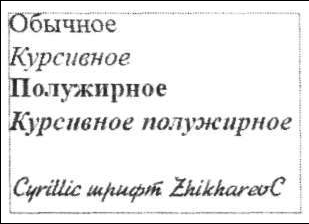
Рис. 3.3. Вверху примеры начертаний для шрифта Times
В (см. рис. 3.1) – Font Size (Кегль) – высота площадки, на которой выводится символ. Такие символы, как заглавное "Ж" и строчная "о", выводятся на площадке одинакового размера.
Значение кегля измеряется в пунктах. Кроме того, для горизонтальных размеров иногда используются такие относительные единицы, как шпации. Шпации применяются при измерениях абзацных отступов, кернинга и других перемещениях символов.
Понятно, что одной из основных характеристик шрифта, от которых зависит его вид, является кегль. Выбор кегля зависит как от назначения публикации, так и от ширины текстового блока, в которой он будет размещен. Специалисты считают, что в строке должно быть расположено не более 60 символов. Причем снижение их числа до 50 только улучшает внешний вид текста.
Г (см. рис. 3.1) – Leading (Интерлиньяж) – расстояние между базовыми линиями смежных строк. Базовой линией называют воображаемую линию, проходящую по основаниям символов текста. В текстовой строке символы "стоят" на базовой линии, а нижние выносные элементы символов как бы свисают с нее. По умолчанию интерлиньяж устанавливается равным 120% от значения кегля. Если в строке присутствуют символы с различным интерлиньяжем, то интерлиньяж строки определяется равным наибольшему из значений для символов, входящих в эту строку, что не нарушает целостность строки.
На практике для лучшего чтения текста мелкого кегля интерлиньяж устанавливают больше номинального значения, а для крупного кегля — меньше номинального значения. Небольшое уменьшение кегля и расширение интерлиньяжа используют как художественный прием. Страница, набранная таким образом, имеет больше "воздуха" и легко читается. Чтобы подчеркнуть единство строк заголовка, интерлиньяж в заголовках обычно устанавливается равным кеглю и далее меньше его.
Если интерлиньяж меньше, чем кегль текста, он называется отрицательным. Отрицательный интерлиньяж с очень малыми значениями применяется как художественный прием при оформлении заставок, заголовков, логотипов. В таких случаях строки практически сливаются и выглядят как один блок. Самостоятельно присвойте тексту различные значения интерлиньяжа. Примеры текста с различными значениями интерлиньяжа приводятся на рис. 3.4. Еще одним способом изменения интерлиньяжа является привязка базовых линий текста к Baseline Grid (Сетка базовых линий). Привязка к сетке базовых линий осуществляется для всего абзаца. Этот прием будет рассмотрен в данной главе позже.
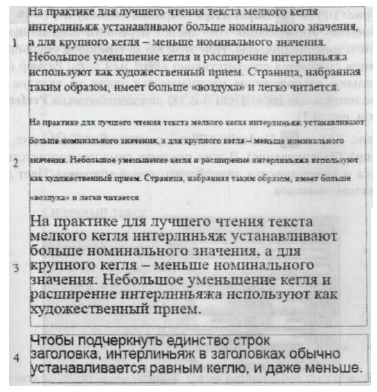
Рис. 3.4. Примеры текста с различными значениями интерлиньяжа:
1 — номинальное значение; 2 — больше номинального значения;
3—меньше номинального значения; 4 — отрицательный интерлиньяж для заголовка
![]() Кнопки Д
– К (см. рис. 3.1)
предназначены для задания
дополнительных атрибутов символов.
Эти же параметры можно установить в
меню палитры Character
(Символ) (рис. 3.5). Установленный флажок
перед соответствующей командой
активизирует данный режим. Примеры
присваивания тексту дополнительных
атрибутов приводятся на рис. 3.6.
Кнопки Д
– К (см. рис. 3.1)
предназначены для задания
дополнительных атрибутов символов.
Эти же параметры можно установить в
меню палитры Character
(Символ) (рис. 3.5). Установленный флажок
перед соответствующей командой
активизирует данный режим. Примеры
присваивания тексту дополнительных
атрибутов приводятся на рис. 3.6.
Д
(см. рис. 3.1) –
![]() All
Caps
(Все прописные) при выборе этого режима
все буквы форматируемого текста
становятся прописными.
All
Caps
(Все прописные) при выборе этого режима
все буквы форматируемого текста
становятся прописными.
Е
(см. рис. 3.1) –
![]() Small
Caps
(Капитель) – прописные буквы не меняют
вид, а все строчные печатаются прописными
буквами уменьшенного кегля. Процент
уменьшения кегля устанавливается на
вкладке Advanced
Туре
(Дополнительные параметры текста)
диалогового окна Preferences
(Установки)
(см. рис. 2.3) и по умолчанию его значение
равно 70%. Набор капителью применяется
для заголовков, иногда колонтитулов.
Small
Caps
(Капитель) – прописные буквы не меняют
вид, а все строчные печатаются прописными
буквами уменьшенного кегля. Процент
уменьшения кегля устанавливается на
вкладке Advanced
Туре
(Дополнительные параметры текста)
диалогового окна Preferences
(Установки)
(см. рис. 2.3) и по умолчанию его значение
равно 70%. Набор капителью применяется
для заголовков, иногда колонтитулов.
Ж
(см. рис. 3.1) –
![]() Superscript
(Верхний индекс) и 3
–
Superscript
(Верхний индекс) и 3
–
![]() Subscript
(Нижний
индекс). Активизация этих кнопок переводит
выделенные символы в верхние или нижние
индексы. При этом кегль символов
уменьшается, а их базовая линия смещается
соответственно вверх или вниз. Размер
индексов и их вертикальное расположение
настраиваются также на вкладке Advanced
Туре
(Дополнительные параметры текста)
диалогового окна Preferences
(Установки) (см. рис. 2.3).
Subscript
(Нижний
индекс). Активизация этих кнопок переводит
выделенные символы в верхние или нижние
индексы. При этом кегль символов
уменьшается, а их базовая линия смещается
соответственно вверх или вниз. Размер
индексов и их вертикальное расположение
настраиваются также на вкладке Advanced
Туре
(Дополнительные параметры текста)
диалогового окна Preferences
(Установки) (см. рис. 2.3).
И
(см. рис. 3.1) –
![]() Underline
(Подчеркивание) и К
(см. рис. 3.1) –
Underline
(Подчеркивание) и К
(см. рис. 3.1) –![]() Strikethrough
(Зачеркивание). В этих режимах символы
соответственно подчеркиваются и
зачеркиваются линией постоянной толщины.
Цвет линий совпадает
с
цветом символов.
Strikethrough
(Зачеркивание). В этих режимах символы
соответственно подчеркиваются и
зачеркиваются линией постоянной толщины.
Цвет линий совпадает
с
цветом символов.
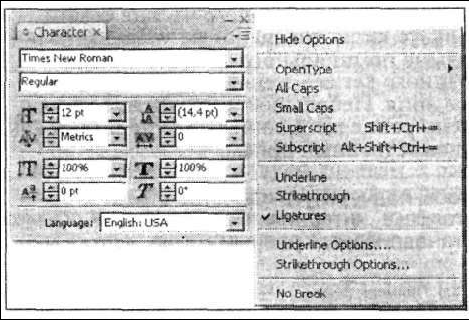
Рис. 3.5. Меню палитры Character
Л
(см.
рис. 3.1) –
![]() Kerning
(Кернинг). Кернингом называется настройка
интервалов между парами некоторых
символов. Так как форма символов различна,
то когда некоторые символы в строке
располагаются рядом, межсимвольные
пробелы между ними выглядят увеличенными
или уменьшенными. Это портит вид текста,
т. к. создается ощущение, что символы
принадлежат к разным словам. Использование
кернинга сводится к изменению межсимвольных
интервалов. Обычно шрифты имеют таблицы
кернинга, т. е. список пар символов, между
которыми нужно изменять интервал вручную
или автоматически, и инструкции, на
какую величину следует производить
кернинг в каждом случае. Кернинговыми
парами являются, например, сочетания
символов "AT", "АУ", "ГА",
"ГО" и др.
Kerning
(Кернинг). Кернингом называется настройка
интервалов между парами некоторых
символов. Так как форма символов различна,
то когда некоторые символы в строке
располагаются рядом, межсимвольные
пробелы между ними выглядят увеличенными
или уменьшенными. Это портит вид текста,
т. к. создается ощущение, что символы
принадлежат к разным словам. Использование
кернинга сводится к изменению межсимвольных
интервалов. Обычно шрифты имеют таблицы
кернинга, т. е. список пар символов, между
которыми нужно изменять интервал вручную
или автоматически, и инструкции, на
какую величину следует производить
кернинг в каждом случае. Кернинговыми
парами являются, например, сочетания
символов "AT", "АУ", "ГА",
"ГО" и др.

Рис. 3.6. Слева обычный текст, справа — текст с присвоенными дополнительными атрибутами
В InDesign можно выполнять кернинг тремя различными способами (рис. 3.7), которые выбираются из раскрывающегося списка задания кернинга:
• Optical (Оптический). Автоматический кернинг, при котором анализируется форма каждой пары букв и подбирается наилучшее расстояние между ними. Если установить курсор между любыми символами, то в поле Л выводится значение выполненного кернинга. Величина кернинга измеряется в тысячных долях круглой шпации (em).
• Metrics (Метрический) – автоматический кернинг, параметры которого программа берет из таблицы кернинга шрифта. Качество метрического кернинга зависит от качества таблиц кернинга в шрифте. Если она неполная или отсутствует, этот вид кернинга дает некачественный результат.
• Ручной кернинг, при котором регулировка расстояния между символами
выполняется вручную. Это наиболее точный, но и самый трудоемкий способ. Для выполнения кернинга вручную необходимо установить курсор между символами, для которых выполняется кернинг, и ввести требуемое значение в числовое поле кернинга, либо изменить значение с помощью стрелок счетчика. Шаг кернинга по умолчанию задается на вкладке Units & Increments (Единицы и приращение) диалогового окна Preferences (Установки) в поле Kerning (Кернинг) (см. рис. 3.7).
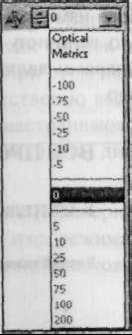 М
(см. рис. 3.1) –
М
(см. рис. 3.1) –
![]() Tracking
(Трекинг) – это настройка интервала
между любыми символами. Для задания
тренинга необходимо выделить текст
(приемы выделения текста изучаются в
этой главе ниже), а затем ввести в поле
трекинга требуемое значение или
использовать стрелки счетчика. Как и
кернинг, трекинг измеряется в тысячных
долях круглой шпации (0,001 em) и может быть
как положительным, так и отрицательным.
При положительных значениях межсимвольные
пробелы увеличиваются, а при отрицательных
– уменьшаются.
Tracking
(Трекинг) – это настройка интервала
между любыми символами. Для задания
тренинга необходимо выделить текст
(приемы выделения текста изучаются в
этой главе ниже), а затем ввести в поле
трекинга требуемое значение или
использовать стрелки счетчика. Как и
кернинг, трекинг измеряется в тысячных
долях круглой шпации (0,001 em) и может быть
как положительным, так и отрицательным.
При положительных значениях межсимвольные
пробелы увеличиваются, а при отрицательных
– уменьшаются.
Приведем клавиатурные сокращения для изменения значения кернинга и трекинга: <Alt>+<->> увеличивает, <Alt>+«—> уменьшает значение на один шаг. При каждом нажатии <Alt>+<Ctrl>+<<—>, <Alt>+<Ctrl>+<-»> значения соответственно уменьшаются/увеличиваются на пять шагов.
Рис. 3.7. Список
вариантов автоматического и ручного
кернинга![]() Vertical
Scale (Масштабирование
по вертикали) и П (см. рис. 3.1)
–
Vertical
Scale (Масштабирование
по вертикали) и П (см. рис. 3.1)
–
![]() Horizontal
Scale
(Масштабирование по горизонтали).
Масштабирование символов в общем случае
не рекомендуется, т. к. при этом нарушается
форма символов. Считается допустимым
масштабирование на величину 5–10% от
исходных значений. Исходные значения
ширины и высоты символа принимаются
равными 100%.
Horizontal
Scale
(Масштабирование по горизонтали).
Масштабирование символов в общем случае
не рекомендуется, т. к. при этом нарушается
форма символов. Считается допустимым
масштабирование на величину 5–10% от
исходных значений. Исходные значения
ширины и высоты символа принимаются
равными 100%.
На практике эти параметры изменяются, например, для заголовка, набранного крупным шрифтом для лучшего его размещения на странице, или для увеличения отдельных символов строки. При этом менее заметно масштабирование рукописных и рубленых шрифтов.
Р
(см.
рис. 3.1) –
![]() Skew
(Сдвиг) – наклон символов на заданный
угол.
Skew
(Сдвиг) – наклон символов на заданный
угол.
Положительные значения угла наклона наклоняют символы вправо, а отрицательные – влево. Используется, например, для создания наклонного начертания, если оно отсутствует в базовых начертаниях шрифта.
О
(см. рис. 3.1) –
![]() Baseline
shif
(Смещение базовой линии). По умолчанию
все символы строки находятся на одном
уровне. Однако положение базовой линии
каждого символа можно свободно менять,
вводя соответствующие значения в поле
Baseline
shif
(Смещение базовой линии).
Baseline
shif
(Смещение базовой линии). По умолчанию
все символы строки находятся на одном
уровне. Однако положение базовой линии
каждого символа можно свободно менять,
вводя соответствующие значения в поле
Baseline
shif
(Смещение базовой линии).
Смещение базовой линии измеряется в пунктах и по умолчанию равно 0. Положительные значения смещения перемещают символ вверх относительно остальных символов, а отрицательные – вниз. Операцию можно использовать для набора дробей или настройки положения вложенных в текст изображений.
С
(см. рис. 3.1) –
![]() кнопка
Character
Style
(Стиль символа) вызывает
кнопка
Character
Style
(Стиль символа) вызывает
меню создания текстового стиля и работы со стилями. Список справа содержит
используемые стили символа. Создание и использование стилей изучается в главе 11.
Г (см. рис. 3.1) – Language (Словарь). Список содержит перечень языков, установленных при инсталляции программы. Правильный выбор языка позволяет проводить в тексте проверку орфографии и автоматически расставлять знаки переноса. Большим удобством программы последних версий является наличие словаря русского языка Russian, который и следует выбирать в этом списке.
У
(см. рис. 3.1) –
![]() Quick
Apply
(Быстрое выполнение) – вызов списка
стилей публикации для ускоренного
форматирования текста.
Quick
Apply
(Быстрое выполнение) – вызов списка
стилей публикации для ускоренного
форматирования текста.
Ф
(см. рис. 3.1) –
![]() Go
To Bridge
(Вызов Bridge) – переход в сервисную
программу Bridge для операций с файлами
других приложений и графическими
изображениями.
Go
To Bridge
(Вызов Bridge) – переход в сервисную
программу Bridge для операций с файлами
других приложений и графическими
изображениями.
^
(см.
рис. 3.1) – вызов меню палитры
![]() Control
(Управление).
Control
(Управление).
Лигатуры. Как уже отмечалось выше, дополнительные атрибуты символам, такие как All Caps (Все прописные), Small Caps (Капитель) и др., можно присвоить и с помощью команд меню палитры Character (Символ) (см. рис. 3.5).
Среди этих команд имеется и команда-переключатель Ligatures (Лигатуры). Лигатуры – это несколько символов текста, которые при включенной команде заменяются аналогичными символами с измененной формой. Смысл состоит в том, что если, например, рядом стоят буквы "f' и "i", или "f" и Т", то такое сочетание может вызвать наложение элементов одного символа на другой символ, что портит вид текста. Для исправления этой ситуации сочетание таких символов будет заменено их лигатурой (составным знаком). Лигатуры есть не для всех, а лишь для некоторых шрифтов. Замена лигатурами применяется при наборе высококачественных изданий, стихов и т. д. Пример использования режима Ligatures (Лигатуры) приводится на рис. 3.8.
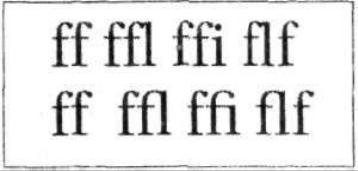
Рис. 3.8. Шрифт Utopia, верхняя строка набрана при отключенном
флажке Ligatures, нижняя – с включенным флажком
Пробелы. Пробелы используются для разделения слов. Они вводятся с помощью клавиши <Space> и являются равноправными символами шрифта. В разных шрифтах ширина пробела различна. Иногда это может создавать некоторые проблемы при верстке, т. к. текст с очень узкими пробелами плохо читается, поскольку слова в нем сливаются, а если пробел слишком широкий, строка разделяется на несвязанные между собой слова, что также снижает легкость чтения. Кроме пробела, определяемого в шрифте, в программе InDesign предусмотрено еще несколько видов специальных пробелов. Все они являются неразрывными, т. е. по месту этих пробелов текст не переходит на другую строку. В отличие от обычного пробела, размер которого определяется в шрифте, неделимые пробелы зависят только от кегля.
Специальные пробелы вводятся с помощью команд меню Туре • Insert
White Space (Текст • Вставка специального пробела) (рис. 3.9):
• Em Space – пробел шириной в одну круглую шпацию, равный кеглю;
• En Space – пробел шириной в одну полукруглую шпацию, равный половине кегля;
• Nonbreaking Space – неразрывный пробел, определяемый в шрифте;
• Nonbreaking Space (Fixed Width) – неразрывный пробел фиксированной ширины, одинаковый для всех шрифтов;
• Hair Space – пробел, равный 1/12 кегля;
• Sixth Space – пробел, равный 1/6 кегля;
• Thin Space – узкий пробел шириной в одну тонкую шпацию;
• Quarter Space – пробел шириной в одну тонкую шпацию, равный четверти кегля;
•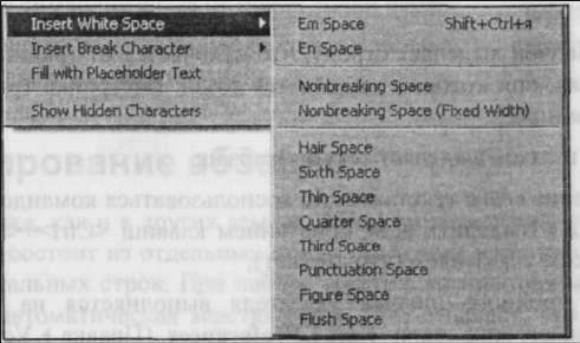 Punctuation Space
–
равен ширине поля ввода знаков пунктуации
(вопросительный знак, восклицательный
знак и др.) определяемого в шрифте;
Punctuation Space
–
равен ширине поля ввода знаков пунктуации
(вопросительный знак, восклицательный
знак и др.) определяемого в шрифте;
• Figure Space – определяется размером поля ввода чисел, определяемого в шрифте. Используется для выравнивания чисел в таблицах;
•
Рис. З.9. Команды вставки специальных
пробелов
Установка
точки ввода и выделение текста. Работа
с текстом в InDesign не отличается от
привычной работы в текстовом редакторе,
например, в Microsoft Word. После создания
текстового фрейма инструментом Туре
(Текст)![]() или щелчка этим инструментом внутри
существующего текстового фрейма
появляется мигающий текстовый курсор
в форме вертикальной черты Такой режим
работы называется текстовым режимом.
В этом режиме текстовый курсор отмечает
точку вставки (точку ввода) символов,
вводимых с клавиатуры или вставляемых
через буфер обмена. Точка вставки может
быть перемещена с помощью курсорных
клавиш клавиатуры. При перемещении
указателя по тексту следует также
различать "мышиный" курсор (не
мигающая вертикальная черта Этот курсор
используется для изменения точки вставки
щелчком указателя мыши на требуемом
месте текста.
или щелчка этим инструментом внутри
существующего текстового фрейма
появляется мигающий текстовый курсор
в форме вертикальной черты Такой режим
работы называется текстовым режимом.
В этом режиме текстовый курсор отмечает
точку вставки (точку ввода) символов,
вводимых с клавиатуры или вставляемых
через буфер обмена. Точка вставки может
быть перемещена с помощью курсорных
клавиш клавиатуры. При перемещении
указателя по тексту следует также
различать "мышиный" курсор (не
мигающая вертикальная черта Этот курсор
используется для изменения точки вставки
щелчком указателя мыши на требуемом
месте текста.
Любое редактирование или форматирование текста требует его предварительного выделения. Приведем основные приемы выделения текстовых символов и абзацев:
• выделение нескольких слов или строк выполняется протягиванием текстового курсора при нажатой кнопке мыши по текстовой строке;
• аналогичное действие можно выполнить установкой текстового курсора в начале выделения, затем щелчком указателем с нажатой клавишей <Shift> в конце выделения;
• двойной щелчок указателя по слову выделяет слово вместе с послідующим пробелом;
• тройной щелчок выделяет строку, что отличается от традиционного тройного щелчка, при котором выделяется абзац. Настройка тройного щелчка приводится ниже;
• четверной щелчок выделяет текущий абзац;
• для выделения всего текста можно воспользоваться командой Edit • Select
All (Правка • Выделить все), сочетанием клавиш <Ctrl>+<A> или пятерным щелчком указателем (кто сможет);
• настройка тройного щелчка указателя выполняется на вкладке Туре (Текст) диалогового окна Edit • Preferences (Правка • Установки). Для переключения программы на традиционное использование тройного щелчка необходимо снять флажок перед параметром Triple Click to Select a Line (Выделение строки тройным щелчком) (см. рис. 2.2). В этом случае тройной щелчок выделяет абзац текста, а четверной – весь связанный текст.
Выделенные символы можно удалить, скопировать, вырезать в буфер обмена, а также изменить их атрибуты.
Для удаления символов используются клавиши <Backspace> (удаляет символ слева от точки ввода) и <Del> (удаляет символ справа от точки ввода). Нажатие клавиш удаления при наличии выделенных символов в тексте удаляет все эти символы.
Задание атрибутов текста. При задании или изменении атрибутов текста необходимо иметь в виду следующее:
• если в текстовом блоке нет выделенного текста, или инструмент Туре (Текст) не активен, то задаваемые значения атрибутов станут значениями по умолчанию для данного документа. Весь вновь набираемый текст будет иметь эти параметры до тех пор, пока вы снова их не измените. Пользуясь этим режимом форматирования, заранее задайте атрибуты форматирования (гарнитура, кегль, начертание и др.) по умолчанию именно такими, какими вы хотите их видеть в готовом документе;
• если в документе есть точка вставки, но нет выделенных символов, то изменение атрибутов затронет только вновь вводимые символы в точке вставки, т. е. вновь вводимый текст будет иметь другие атрибуты форматирования, чем уже существующий;
• при смене точки вставки атрибуты вновь вводимых символов будут такими же, как у символов слева от новой точки ввода;
• если в активном текстовом блоке есть выделение, то атрибуты меняются только для выделенных символов
Форматирование абзацев
Абзац состоит из отдельных строк, последняя из которых, как правило, короче остальных строк. При наборе текста в компьютерных программах выполняется автоматическая верстка строк. Это означает, что когда текстовый курсор достигает правой границы текста, он автоматически переходит на новую строку. Такое правило удобно тем, что не нужно следить за правой границей текста. Однако при этом абзацы не создаются автоматически. Для создания нового абзаца необходимо в конце последней строки текста нажать клавишу <Enter>. При этом курсор переходит на новую строку, не обязательно достигнув правой границы области набора, а в конец строки вставляется признак конца абзаца.
Таким образом, нажимая клавишу <Enter> можно создавать как абзацы, состоящие из нескольких строк, так и абзацы, состоящие из одной законченной или не законченной строки, из нескольких слов, одного слова или нескольких символов. Кроме того, абзацы могут быть пустыми. Для добавления пустого абзаца, состоящего из одной строки, необходимо нажать клавишу <Enter>.
Перед набором текста или впоследствии, при форматировании, абзацу можно присваивать различные атрибуты. Атрибуты абзаца являются свойствами текста, которые задаются для всего абзаца целиком и остаются неизменными для всех его строк. Параметры форматирования абзаца нельзя задать для одного символа или группы символов, не составляющих абзац, они задаются для всего абзаца в целом..
Признак конца абзаца и непечатаемые символы
При вводе текста кроме букв, цифр и знаков препинания, в текст автоматически добавляются специальные символы, такие как признак конца абзаца, признак конца строки (переход на новую строку, без начала нового абзаца), знаки табуляции и пробелы различных видов. Эти символы на печать не выводятся, но могут быть выведены на экран для контроля за правильностью
набора. Их можно удалять, копировать и добавлять в любой момент, как и обычные символы.
Для отображения непечатаемых символов используется команда меню Туре • Show Hidden Characters (Текст • Показать непечатаемые символы). Ниже приводятся значки непечатаемых символов, которые отображаются в тексте после выполнения команды:
– знак конца абзаца (создается нажатием клавиши <Enter>);
![]() – (перевод
строки) знак
перехода на новую строку
без начала нового абзаца (создается
комбинацией клавиш <Shift>+<Enter>);
– (перевод
строки) знак
перехода на новую строку
без начала нового абзаца (создается
комбинацией клавиш <Shift>+<Enter>);
– знак табуляции (создается нажатием клавиши <ТаЬ>);
– знак конца текста;
– знак пробела (создается нажатием клавиши <Space>);
– Em Space – пробел шириной в одну круглую шпацию;
– En Space – пробел шириной в одну полукруглую шпацию;
– Flush Space – помещает последний символ абзаца в полностью выровненном тексте в крайнюю правую позицию;
– Hair Space – пробел, равный 1/12 кегля;
– Nonbreaking Space – неразбиваемый пробел, определяемый в шрифте;
– Thin Space – пробел шириной в одну тонкую шпацию;
– Figure Space – определяется размером поля ввода чисел, определяемого в шрифте;
– Punctuation Space – равен ширине поля ввода знаков пунктуации (вопросительный знак, восклицательный знак и др.), определяемого в шрифте;
– Indent to Here (Постоянный отступ) – сдвигает все нижележащие строки абзаца до положения, в котором установлен символ.
Чтобы скрыть непечатаемые символы после их отображения на экране, необходимо выполнить команду Туре • Hide Hidden Characters (Текст • Спрятать непечатаемые символы).
Выделение абзацев и задание параметров по умолчанию
Как и для символов, для абзаца возможно задание атрибутов по умолчанию. Для этого необходимо, чтобы был выбран инструмент Туре (Текст) однако в тексте не была установлена точка ввода. Если точка ввода установлена, то устанавливаемые атрибуты присваиваются только строкам того абзаца, в котором находится точка ввода.
Для форматирования (изменения параметров) одного абзаца достаточно установить точку ввода в любой его строке. Чтобы изменить параметры нескольких абзацев одновременно, их необходимо выделить. Напомним, что выделение нескольких абзацев можно выполнить протягиванием указателя по их строкам или с помощью клавиши <Shift>.
Для форматирования абзацев в InDesign предназначены палитры Control (Управление) и Paragraph (Абзац), а также команды меню Туре (Текст), которые во многом дублируют друг друга. Изучим форматирование абзацев с помощью палитры Control (Управление).
Форматирование абзацев с помощью управляющей палитры
Для
форматирования абзацев с помощью палитры
Control
(Управление), вопервых, следует установить
точку ввода в любую строку абзаца, или
выделить несколько абзацев, затем
переключить палитру на форматирование
абзацев с помощью кнопки
![]() .
Отображаемые в этом режиме на палитре
.
Отображаемые в этом режиме на палитре
Control (Управление) параметры показаны на рис. 3.10.

Рис. 3.10. Вид палитры Control с отображением параметров абзаца
П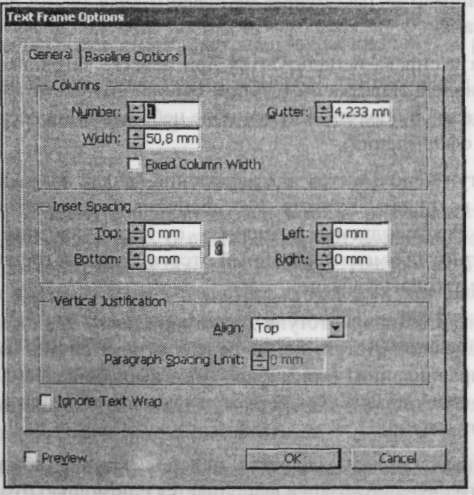 ри
верстке текста внутри фрейма текст
можно выравнивать (располагать особым
образом) относительно вертикальных и
горизонтальных границ Фрейма, Расположение
текста относительно вертикальных границ
фрейма (выравнивание по горизонтали)
выполняется с помощью выключки, а
относительно горизонтальных границ
(выравнивание по вертикали) – с помощью
диалогового окна Object
• Text Frame Options
(Объект • Параметры текстового фрейма)
(см. рис. 3.11).
ри
верстке текста внутри фрейма текст
можно выравнивать (располагать особым
образом) относительно вертикальных и
горизонтальных границ Фрейма, Расположение
текста относительно вертикальных границ
фрейма (выравнивание по горизонтали)
выполняется с помощью выключки, а
относительно горизонтальных границ
(выравнивание по вертикали) – с помощью
диалогового окна Object
• Text Frame Options
(Объект • Параметры текстового фрейма)
(см. рис. 3.11).
Рис. 3.11. Диалоговое окно Text Frame Options
• Bottom (По нижнему краю) – базовая линия последней строки размещается на нижней границе фрейма;
• Justify (Полная выключка) – текст располагается по всей высоте фрейма.
Кроме того, расположение текста по вертикали можно регулировать отбивками первого абзаца или с помощью интерлиньяжа строк пустых абзацев.
Отступы. Отступы определяют расстояние начала и конца строк от границы фрейма, а также смещение первой и последней строк абзаца относительно остальных его строк. На палитре Control (Управление) содержатся следующие кнопки задания отступов (см. рис. 3.10):
И
–
![]() Left
Indent
(Отступ слева) – расстояние от левого
края фрейма до начала строк текста;
Left
Indent
(Отступ слева) – расстояние от левого
края фрейма до начала строк текста;
Л –
![]() Right
Indent
(Отступ справа) – расстояние от правого
края фрейма до конца строки;
Right
Indent
(Отступ справа) – расстояние от правого
края фрейма до конца строки;
К –
![]() First
Line Left Indent
(Абзацный отступ) – расстояние от левого
края текста до начала первой строки
абзаца;
First
Line Left Indent
(Абзацный отступ) – расстояние от левого
края текста до начала первой строки
абзаца;
М
–
![]() Last
Line Right Indent
(Отступ последней строки) при выравнивании
абзаца вправо – расстояние от правого
края текста до конца последней строки
абзаца.
Last
Line Right Indent
(Отступ последней строки) при выравнивании
абзаца вправо – расстояние от правого
края текста до конца последней строки
абзаца.
Отступы слева и справа используются при верстке заголовков, стихов, рекламных материалов. Верстка с отступом основного текста используется также для размещения в образовавшемся поле небольших иллюстраций или других элементов оформления.
Абзацный отступ используется для выделения начала абзацев, что способствует лучшему восприятию текста. Его величина определяется, скорее всего, вкусом автора. Рекомендуемые размеры – от 1 до 3 значений кегля. Специалисты не советуют применять абзацный отступ в многострочном заголовке и в первом после заголовка абзаце.
Кроме обычного абзацного отступа достаточно часто для выделения абзацев используется висячий отступ, когда первая строка абзаца выступает влево (при левом выравнивании) или вправо (при выравнивании вправо) относительно других строк абзаца. Такой отступ используется при верстке списков или как элемент дизайна.
Распространенным случаем является неиспользование абзацного отступа. В этом случае разделение абзацев выполняется с помощью отбивок.
Постоянный
отступ. Отступы
являются атрибутами абзаца и смещают
на заданное расстояние все его строки.
В программе имеется возможность сместить
только некоторые строки абзаца с помощью
специального символа постоянного
отступа. Для этого необходимо добавить
символ Indent
to Here
(Постоянный отступ)
![]() в требуемом положении перед строкой,
начиная с которой будут смещены строки
абзаца.
в требуемом положении перед строкой,
начиная с которой будут смещены строки
абзаца.
Установка символа выполняется после определения точки ввода командой Туре • Insert Special Character • Other • Indent to Here (Текст • Вставить специальный символ • Другие • Постоянный отступ). Все строки абзаца ниже строки, в которой установлен символ, будут смещены в положение символа. Действие символа распространяется до конца абзаца или до следующего символа, установленного в одной из его строк.
Отбивки. Отбивками называют свободные промежутки до или после абзаца. Такие области используются для разделения абзацев, как правило, в тех случаях, когда для абзаца не задается абзацный отступ. Обычно отбивки используются при расположении заголовков, подписей под рисунками, пояснений и сносок.
Кроме того, в настоящее время большинство технической литературы верстается не с красной строкой абзацев, а с отбивками.
Отбивки устанавливаются с помощью следующих кнопок (см. рис. 3.10):
Н –
![]() Space
Before (Промежуток
перед) – отбивка перед абзацем;
Space
Before (Промежуток
перед) – отбивка перед абзацем;
П
–
![]() Space
After
(Промежуток после) – отбивка после
абзаца.
Space
After
(Промежуток после) – отбивка после
абзаца.
Буквица. Для украшения верстки в начало абзаца иногда размещают один или несколько символов увеличенного размера. Шрифт буквицы может совпадать или не совпадать со шрифтом основного текста. Настройка параметров буквицы включает указание количества строк, в которых размещаются символы буквицы и количество символов. При этом базовая линия буквицы совпадает с базовой линией нижней смещенной строки, а ее кегль увеличивается пропорционально количеству строк текста.
На палитре Control (Управление) имеются следующие числовые поля для задания параметров буквицы (см. рис. 3.10):
Drop Cap Number of Lines (Количество строк буквицы) – высота буквицы. Как правило, задается число строк, больше 1;
Drop Cap One or More Characters (Один или больше символов буквицы) – ширина буквицы. Значение количества символов не обязательно должно совпадать с количеством символов в самой буквице.
Для создания буквицы необходимо установить курсор в начало абзаца, ввести один или несколько символов, которые будут использованы в качестве буквицы, а затем с помощью кнопок Drop Cap Number of Lines (Количество строк буквицы) и Drop Cap One or More Characters (Один или больше символов буквицы) задать параметры буквицы. Пример буквицы высотой в 2 строки и 2 символа приводится на рис. 3.12.
С
Рис. 3,12. Пример буквицы, вставленной в
два абзаца текста
 имволы
буквицы можно масштабировать по ширине
и высоте, изменять положение ее базовой
линии, как и для обычных символов. Для
изменения положения между буквицей и
текстом можно также изменить кернинг
между буквицей и с
имволы
буквицы можно масштабировать по ширине
и высоте, изменять положение ее базовой
линии, как и для обычных символов. Для
изменения положения между буквицей и
текстом можно также изменить кернинг
между буквицей и с
Для отмены буквицы следует в поля ее настройки ввести значения, равные нулю.
Переносы слов. Флажок Hyphenate (Переносы), отмеченный на рис. 3.10 буквой Т, задает автоматический перенос слов абзаца. Для правильного переноса слов кроме включения флажка необходимо назначить словарь языка, что выполняется в режиме форматирования символов (см. рис. 3.1), переключаемом кнопкой. Правильные переносы существенно улучшают вид текста, а также сокращают его объем.
Выравнивание
по сетке базовых линий. Кнопки
Х
(см. рис. 3.10)
![]() Do
not
align
to
baseline
grid
(Без выравнивания
по
сетке базовых линий) и Ц
(см. рис. 3.10)
Do
not
align
to
baseline
grid
(Без выравнивания
по
сетке базовых линий) и Ц
(см. рис. 3.10)
![]() Align
to baseline grid (Выравнивание
по сетке базовых линий) на палитре
Control
(Управление) предназначены для привязки
строк абзаца к сетке базовых линий.
Напомним, что базовые линии – это
горизонтальные линии, проходящие через
всю полосу набора с заданным расстоянием
друг от друга. Их положение задается на
вкладке Grids
(Сетки) диалогового окна Preferences
(Установки) (см. рис. 2.8) двумя параметрами:
Start
(Начало) – положение начальной базовой
линии и Increment
Every
(Приращение) – расстояние между линиями
сетки базовых линий. Положение начальной
линии выбирается в списке Relative
To
(Относительно) – назначение отсчета
начальной базовой линии (от верхнего
края страницы или от верхнего края
поля).
Align
to baseline grid (Выравнивание
по сетке базовых линий) на палитре
Control
(Управление) предназначены для привязки
строк абзаца к сетке базовых линий.
Напомним, что базовые линии – это
горизонтальные линии, проходящие через
всю полосу набора с заданным расстоянием
друг от друга. Их положение задается на
вкладке Grids
(Сетки) диалогового окна Preferences
(Установки) (см. рис. 2.8) двумя параметрами:
Start
(Начало) – положение начальной базовой
линии и Increment
Every
(Приращение) – расстояние между линиями
сетки базовых линий. Положение начальной
линии выбирается в списке Relative
To
(Относительно) – назначение отсчета
начальной базовой линии (от верхнего
края страницы или от верхнего края
поля).
Необходимость выравнивания базовых линий текста возникает, например, при верстке материала в несколько колонок, с расположением в них графических изображений разного размера, с различным числом заголовков, или использования шрифта различного кегля.
Другие
параметры палитры Control. Приведем
другие параметры, отображаемые на
палитре Control
(Управление).
Кнопка С
(см. рис. 3.10) –
![]() Paragraph
Style
(Стиль абзаца) вызывает меню, содержащее
команды создания нового стиля абзаца,
а также команды управления стилями
абзаца. Раскрывающийся список справа
от кнопки содержит используемые в
публикации стили абзаца.
Paragraph
Style
(Стиль абзаца) вызывает меню, содержащее
команды создания нового стиля абзаца,
а также команды управления стилями
абзаца. Раскрывающийся список справа
от кнопки содержит используемые в
публикации стили абзаца.
Кнопка Ф (см. рис. 3.10) – Character Style (Стиль символа) вызывает меню команд для работы со стилями символов.
А"
(см. рис. 3.10) –
![]() Number
of Columns
(Количество колонок) – задание и
изменение количества колонок текущего
фрейма.
Number
of Columns
(Количество колонок) – задание и
изменение количества колонок текущего
фрейма.
Ш
(см. рис. 3.10) –
![]() Horizontal
Cursor Position
(Положение курсора по горизонтали) –
значение координаты X точки ввода.
Horizontal
Cursor Position
(Положение курсора по горизонтали) –
значение координаты X точки ввода.
Остальные
три кнопки имеют назначение, аналогичное
для режима форматирования символов:
![]() Quick
Apply
(Быстрое выполнение) – вызов списка
стилей публикации для ускоренного
форматирования текста;
Quick
Apply
(Быстрое выполнение) – вызов списка
стилей публикации для ускоренного
форматирования текста;
![]() Go
To Bridge
(Вызов Bridge) – переход в сервисную
программу Bridge для операций с файлами
других приложений и графическими
изображениями; X
–
Go
To Bridge
(Вызов Bridge) – переход в сервисную
программу Bridge для операций с файлами
других приложений и графическими
изображениями; X
–
![]() вызов
меню палитры Control
(Управление).
вызов
меню палитры Control
(Управление).
Дополнительные параметры абзаца. С помощью палитры Control (Управление) настраиваются основные, базовые параметры символов и абзацев. Как уже указывалось, эти параметры дублируются в меню Туре (Текст), а также могут устанавливаться с помощью палитр Character (Символ) и Paragraph (Абзац). Однако в меню палитры Paragraph (Абзац) (рис. 3.16) содержатся команды, позволяющие задавать важные дополнительные параметры абзаца.
Интервалы и ширина символов. При выключке по формату для улучшения вида верстки выполняется автоматическая настройка интервалов между символами и изменение пробелов между словами. Кроме того, в некоторых случаях может выполняться и автоматическое изменение ширины символов. Пределы изменения этих параметров, влияющих на плотность текста, задаются в диалоговом окне Justification (Выравнивание), вызываемом одноименной командой из меню палитры Paragraph (Абзац) (рис. 3.17):
• Word Spacing (Пробелы) – пределы пробелов между словами;
• Letter Spacing (Расстояние между символами) – пределы расстояний между символами;
• Glyph Scaling (Масштабирование глифов) – пределы масштабирования различных начертаний символов. При этом форматирование ширины отдельных символов в палитре Character (Символ) имеет приоритет над форматированием ширины, задаваемом этим параметром.
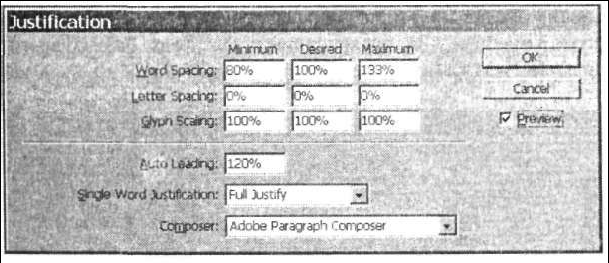
Рис. 3.17. Диалоговое окно Justification
Для каждого из атрибутов задаются три значения:
• Minimum (Минимум) – минимальное значение;
• Desired (Желаемое) – оптимальное значение;
• Maximum (Максимум) – максимальное значение.
При автоматической настройке изменение параметров выполняется в заданных пределах, причем программа пытается придерживаться желаемых значений.
Для текста с выключкой не по формату используется только значение Desired (Желаемое).
В программе выполняется контроль за установленными значениями. Если они в некоторых строках выходят за установленные пределы, то выполняется подсветка этих строк. Для этого должен быть установлен флажок H&J Violations (Выделение желтым) на вкладке Composition (Структура) диалогового окна Preferences (Установки).
В поле Auto Leading (Автоматический интерлиньяж) задается значение интерлиньяжа в процентах от кегля, как параметра абзаца.
Размещение абзацев. Так как текст разбивается на абзацы, то по "этикету" верстки в материале не должно быть висячих строк и некоторых других вариантов произвольного расположения строк абзацев. Автоматическое размещение абзацев и отдельных их строк на странице, в колонке, а также во фрейме настраивается в диалоговом окне Keep Options (Параметры размещения) (рис. 3.18), вызываемом одноименной командой меню палитры Paragraph (Абзац):
• Keep with Next ... lines (Разместить строк следующего абзаца) – количество строк следующего абзаца, которое должно быть размещено после этого абзаца на этой же странице. Параметр используется при форматировании заголовков.
• В разделе Keep Lines Together (Разместить строк абзаца вместе) переключатель At Start/End of Paragraph (Число начальных/конечных строк) предназначен для исключения висячих строк. Висячими считаются первая или последняя строки абзаца, которые размещены не вместе с остальными строками абзаца. Минимально допустимым числом "оторванных" строк является 2.
• Вариант All Lines in Paragraph (Все строки абзаца) размещает все строки абзаца вместе. Параметр используется для заголовков, подрисуночных подписей, сносок.
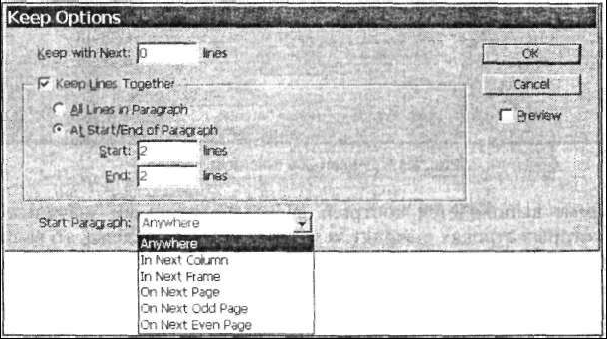
Рис. 3.18. Диалоговое окно Keep Options
• Список Start Paragraph (Начало абзаца) используется для назначения размещения абзаца по отношению к предыдущему абзацу. Он содержит варианты Anywhere (За предыдущим), On Next Page (На следующей странице), In Next Column (На следующей колонке) и др. Следует отметить, что автоматическая настройка висячих строк или вариант размещения всех строк абзаца на одной странице во многих случаях приводит к образованию пустых мест, что существенно ухудшает вид материала. В таких случаях приходится исправлять верстку вручную.
Настройка переносов. Переносы слов улучшают вид текста, улучшают его чтение и позволяют уменьшить число страниц. Автоматическая настройка переносов (после правильного назначения словаря и включения переносов) выполняется в диалоговом окне Hyphenation Settings (Настройки переносов) (рис. 3.19), вызываемом одноименной командой меню палитры Paragraph (Абзац), заданием следующих параметров:
• Words with at Least (Минимальное количество букв в слове) – минимальное числа букв в слове, которое будет перенесено;
• After First (После первых букв) – минимальное количество начальных букв, после которого разрешен перенос слова;
• Before Last (Перед последними буквами) – минимально допустимое количество переносимых букв;
• Hyphen Limit (Лимит переноса) – максимальное количество идущих подряд строк, которые могут заканчиваться переносами;
• Hyphenation Zone (Зона переноса) – вертикальная область, примыкающая к правой границе страницы или колонки. Если слово находится левее зоны переноса, оно не переносится. Если часть слова попадает в эту зону, то происходит перенос. Если слово целиком находится в зоне переноса, оно полностью переходит на следующую строку;
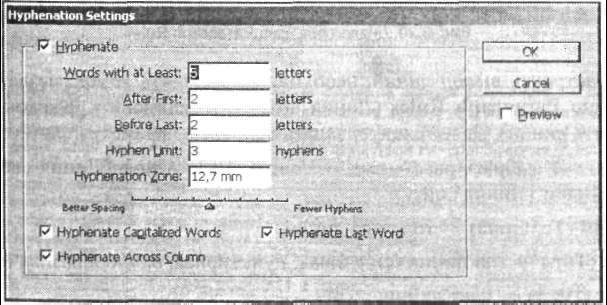
Рис. 3.19. Диалоговое окно Hyphenation Settings
• флажки Hyphenate Capitalized Words (Переносы в словах с прописной буквы) и Hyphenate Last Word (Перенос последнего слова) разрешают соответственно выполнять переносы в словах с прописными буквами и в последних словах абзаца;
• флажок Hyphenate Across Column (Переносы в параллельных колонках) разрешает перенос слов между соседними колонками.
Абзацные линии. Сверху, а также снизу абзаца можно автоматически рисовать линии заданной ширины и необходимого цвета. Такие линии можно использовать для отделения заголовка от основного текста, выделения пояснений и примечаний и в аналогичных случаях. Параметры абзацных линеек устанавливаются в диалоговом окне Paragraph Rules (Линии абзаца) (рис. 3.20), вызываемом одноименной командой из меню палитры Paragraph (Абзац).

Рис. 3.20. Диалоговое окно Paragraph Rules
Чтобы настроить вывод линий, необходимо выделить абзац, вызвать диалоговое окно Paragraph Rules (Линии абзаца) и установить флажок Rule on (Включить линии). Далее следует задать основные параметры линии:
• Из списка выбрать расположение линий: Rule Above (Линия сверху) или Rule Below (Линия снизу);
• Weight (Толщина) – толщина линии;
• Туре (Тип) – тип линии (сплошная, пунктирная, волнообразная и др.);
• Color (Цвет) – цвет линии;
• Tint (Оттенок) – цветовой оттенок линии;
• Width (Ширина) – ширина линии (по размеру колонки или текста);
• Offset (Смещение) – смешение линии относительно базовой линии текста;
• Left Indent (Отступ слева) и (Отступ справа) – соответствующие отступы линии от колонки или края текста.
Таким образом, дополнительные параметры абзаца расширяют возможности автоматической его настройки и обеспечивают стилизацию верстки.
Компоновщик абзацев и одиночной строки. При использовании выключек по формату Justify with last line aligned left (По формату с левой выключкой последней строки), Justify with last line aligned center (По формату с выключкой последней строки по центру), Justify all lines (Полная выключка)) (см. рис. 3.10) и включенном режиме переноса слов программа выполняет автоматическую компоновку текстовых строк с целью создания красивого и удобного для чтения их вида. При этом анализируются и настраиваются пробелы между словами и символами, масштаб символов, параметры переносов. С учетом приведенных параметров выполняется оптимальная разбивка на строки. В программе InDesign реализованы два метода компоновки, которые устанавливаются в меню палитры Paragraph (Абзац). По умолчанию установлен метод Adode Paragraph Composer (Компоновщик абзацев) (см. рис. 3.16).
При этом методе разбивка строк абзаца на отдельные строки выполняется с учетом плотности строк всего абзаца. И если, например, текст в некоторой строке изменился, то может измениться и разбивка других строк абзаца или место переноса слов, обеспечивая таким образом более равномерную плотность абзаца. Кроме компоновщика абзацев, имеется метод Adode Single-line Composer (Компоновщик одиночной строки) (см. рис. 3.16). При этом методе при редактировании текста анализируется каждая строка абзаца отдельно, без учета других строк абзаца. В результате чего некоторые строки в абзаце могут быть сжаты менее, чем другие.

Рис. 3.21. Слева к абзацу применен компоновщик Adode Paragraph Composer, справа – компоновщик Adode Single-line Composer
Пример использования различных компоновщиков показан на рис. 3.21. Из примера видно, что метод Adode Paragraph Composer (Компоновщик абзацев) позволяет получить текстовый блок с более равномерным распределением слов в абзацах.
